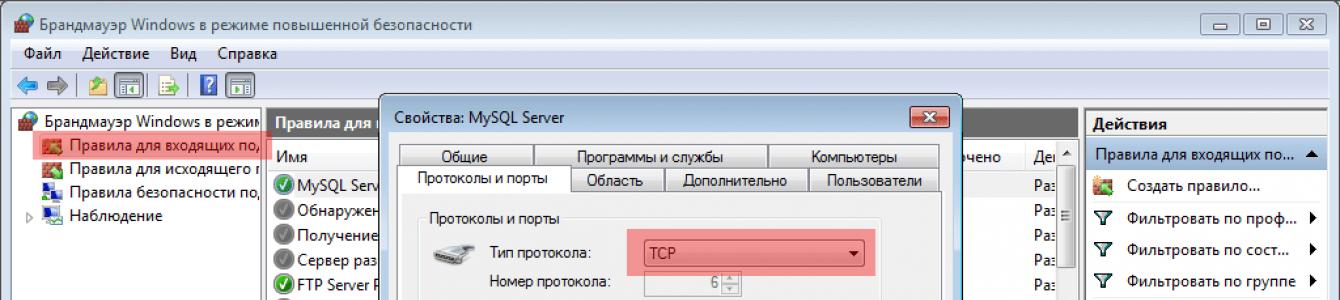Za Win 32 odaberite distribuciju: Windows (x86, 32-bit), Zip-Arhiva.
Za Win 64: Windows (x86, 64-bit), Zip-Arhiva.
Nakon što kliknete na dugme Preuzmi, vidjet ćete obrazac za registraciju, možete ga preskočiti klikom na link ispod - Ne hvala, samo me odvedite do preuzimanja.
2. Kreirajte instalacioni folder. Na primjer . I raspakujte sadržaj arhive u nju tako da fascikle bin, podaci, dokumenti i drugo bili u korijenu instalacionog foldera.
3. Pređimo na kreiranje konfiguracijske datoteke (my.ini). Za osnovu uzimamo jednu od standardnih datoteka:
- my-small.ini - pogodan za one koji s vremena na vrijeme koriste MySQL i ne žele da server zauzima puno resursa.
- my-medium.ini također nije konfiguracija koja zahtijeva resurse, ali je pogodna za one koji stalno koriste MySQL ( dobar izbor za kućni web server).
- my-large.ini i my-huge.ini - za sisteme koji se koriste kao namenski MySQL server. Međutim, my-large.ini se može koristiti za kućni server ako su vam potrebne dodatne MySQL performanse (512 MB RAM ne toliko u modernim vremenima).
- my-innodb-heavy-4G - za namenske servere sa najmanje 4 GB RAM-a i koji koriste samo InnoDB tabele.
U ovom primjeru, izabrao sam my-medium.ini kao osnovu. Preimenujte ga u my.ini i stavite ga u korijen instalacionog foldera ( C:\Program Files\MySQL\MySQL Server 5.5).
Otvorite za uređivanje (u običnom Notepadu) i odmah nakon reda dodajte dva parametra:
Basedir=C:/Program Files/MySQL/MySQL Server 5.5 datadir=C:/Program Files/MySQL/MySQL Server 5.5/data
Imajte na umu da putanje koriste kosu crtu naprijed (/) umjesto obrnutu kosu crtu (\).
baseir je put do instalacionog foldera.
datadir - put do mape podataka (gdje su pohranjene sve baze podataka). Ponekad ima smisla staviti podatke na poseban disk kako bi se poboljšale performanse ili osigurala pouzdanost.
Za svaki slučaj, evo fragmenta konfiguracijske datoteke nakon izmjena:
# The MySQL server basedir=C:/Program Files/MySQL/MySQL Server 5.5 datadir=C:/Program Files/MySQL/MySQL Server 5.5/data port = 3306 socket = /tmp/mysql.sock skip-buffer-locking key =_ 16M max_allowed_packet = 1M table_open_cache = 64 sort_buffer_size = 512K net_buffer_length = 8K read_buffer_size = 256K read_rnd_buffer_size = 512K myisam_sort_buffer_size = 8
4. Sljedeći korak je dodavanje putanje C:\Program Files\MySQL\MySQL Server 5.5\bin na varijablu okruženja PATH kako bi se olakšalo pokretanje MySQL-a iz komandne linije. Da biste to učinili, otvorite System Properties -> Dodatne opcije sistemi -> na kartici Napredno na samom dnu nalazi se dugme “Varijable okruženja...”. U prozoru koji se otvori, skrolujte kroz sistemske varijable dok ne pronađemo Put. Odaberite ovaj red i kliknite na "Promijeni...". Na kraju reda dodajemo našu putanju, čuvajući postojeće parametre:
Imajte na umu da su staze odvojene tačkom i zarezom. Uvjerite se da postoji tačka i zarez na početku i na kraju vašeg puta.
5. Prije izvođenja probnog rada, otvorite dolazni TCP port 3306 u Windows zaštitnom zidu:

Ako imate instaliran dodatni zaštitni zid na vašem sistemu, morate također otvoriti TCP port 3306 za dolazne veze.
6. Sada vršimo probni rad. IN komandna linija radi kao administrator (ovo je potrebno ako je UAC omogućen na Seven ili Visti), izvršite:
Mysqld --konzola
Na ekranu će biti prikazano nekoliko linija. Ako je lansiranje bilo uspješno, posljednji red će izgledati otprilike ovako:
Verzija: "5.5.9-log" utičnica: "" port: 3306 MySQL Community Server (GPL)
Ostavite ovaj prozor otvoren i otvorite drugi prozor komandne linije u koji unosimo:
Mysql -u root
Ako je veza bila uspješna, vidjet ćete komandnu liniju: mysql>
Pogledajmo koje baze podataka imamo:
Prikaži baze podataka;
Tačka i zarez na kraju SQL upita je OBAVEZNO!
Odgovor tima:

Sada smo konačno uvjereni da server radi.
7. Pređimo na sljedeći korak - potrebno je postaviti MySQL administratorsku lozinku (root korisnik). Nema zadane lozinke i to treba popraviti. U istom MySQL prozoru unesite sljedeće naredbe:
Koristite mysql UPDATE korisnika SET lozinka = PASSWORD("vaša_lozinka") WHERE korisnik = "root";
Provjerimo rezultat:
SELECT korisnika, hosta, lozinku FROM korisnika;

Kao što možete vidjeti na snimku ekrana, kolona lozinke je popunjena, što znači da je lozinka postavljena.
Prije izlaska pokrenite naredbu:
FLUSH PRIVILEGES;
Sada, prilikom povezivanja, morate unijeti lozinku. Da biste to učinili, koristite prekidač -p:
Mysql -u korijen -p
Da isključite MySQL pokrenite:
Mysqladmin -u root -p isključivanje
8. Poslednji korak je pokretanje MySQL kao sistemski servis Windows.
Uvjerite se da nema aktivnih MySQL procesa na sistemu.
U komandnoj liniji koja radi kao administrator, pokrenite:
"C:\Program Files\MySQL\MySQL Server 5.5\bin\mysqld" --install
Put do mysqld mora biti specificiran u potpunosti (čak i ako je naveden u PATH)!
Da biste pokrenuli uslugu, otvorite “Computer Management” i ručno pokrenite MySQL uslugu:

Ili lakše preko komandne linije:
Neto start mysql
Da biste uklonili uslugu, prvo je zaustavite:
Net stop mysql
i izvrši:
"C:\Program Files\MySQL\MySQL Server 5.5\bin\mysqld" --ukloni
Razvoj informacionih tehnologija jedno je od najnaprednijih područja ljudske aktivnosti. Stoga se u ovu oblast ulaže ogroman novac. Od trenutka kada je počela do danas, riješeno je mnogo različitih problema koji su uvelike pojednostavili svakodnevni život mnogih ljudi. Međutim, razvojem tehnologije pojavio se niz problema, od kojih je jedan prevelika količina informacija koje treba pohraniti. Baze podataka su dizajnirane da riješe situaciju.
Kratak pregled sistema upravljanja bazama podataka
Kako je problem skladištenja velikih količina informacija danas aktuelan, postoji nekoliko rješenja. Svaki od njih je fokusiran na zadatke određenog smjera. Međutim, zajedno čine potpuni kompleks koji pojednostavljuje problem skladištenja podataka.
Postoji određena klasifikacija koja određuje potrebu korištenja određene baze podataka i DBMS-a (sistema za upravljanje bazom podataka). Najčešći trenutno razmatrani klijent-server tehnologije skladištenja podataka. To uključuje sljedeće tipove: Firebird, Interbase, IBM DB2, Sybase, Oracle, PostgreSQL, Linter, MySQL. Nas će zanimati posljednja opcija - MySQL, čije su komande u potpunosti usklađene sa SQL standardima. Ova tehnologija je jedna od popularnih i često se koristi za rješavanje problema lokalne primijenjene i male proizvodnje.

Prethodnici klijent-server tehnologije su fajl-server DBMS, koji su izgubili svoju poziciju zbog niza postojećih nedostataka, među kojima su potreba da se DBMS kernel distribuira na svakom računaru i značajno opterećenje na lokalna mreža, što dovodi do povećanja vremenskih troškova. Ova grupa uključuje Borland Paradox.
Nove tehnologije postaju sve popularnije
Međutim, prije nekoliko godina pojavila se napredna tehnologija koja postaje sve popularnija i tražena za rješavanje malih lokalnih problema. Radi se o ugrađen sistemi za upravljanje bazama podataka. Glavna karakteristika razmatranog DBMS-a je odsustvo serverskog dijela. Sam sistem je biblioteka koja vam omogućava da radite na objedinjeni način sa velikim količinama informacija koje se nalaze na lokalnom računaru. Ova metoda eliminira nedostatke fajl-server znači, a takođe značajno premašuje brzinu klijent-server tehnologije.

Primeri uključuju OpenEdge, SQLite, BerkeleyDB, jednu od varijanti Firebird-a, Sav Zigzag, Compact, LINTER, kao i jednu od varijanti MySQL-a, čije se komande ne razlikuju od onih koje se koriste u klijent-server DBMS-ovima. Međutim ugrađen sistemi mogu lako izgubiti svoju relevantnost ako zadatak prestane da bude lokalne prirode.
Glavne prednosti MySQL DBMS
MySQL sistem za upravljanje bazom podataka jedna je od najpopularnijih tehnologija, jer se može koristiti za rješavanje velikog broja problema. Ako ga uporedimo sa modernim analozima, možemo istaknuti niz glavnih prednosti.
Glavna prednost na ruskom tržištu je njegova dostupnost, jer je u većini slučajeva besplatna. Druga karakteristika je brzina. Jedan od najpopularnijih sistema je MySQL. Naredbe u njemu se izvršavaju brzo, uz minimalno vrijeme odgovora. Povezivanje nekoliko klijenata na server u višenitnom modu ne utiče na brzinu obrade naredbi zbog upotrebe InnoDB motora za brzu podršku transakcijama.

Prisustvo ODBC drajvera olakšava programerima rješavanje mnogih problema. Prednosti takođe uključuju mogućnost pravljenja zapisa fiksne i promenljive dužine. Ali glavna funkcija, koja je veoma cenjena među programerima, je interfejs sa jezicima C i PHP. Mogućnosti koje pruža MySQL omogućile su korištenje ovog DBMS-a velikom broju provajdera Internet hosting usluga.
A za običnog čovjeka kojeg zanimaju moderne tehnologije skladištenja informacija potrebno je proučiti MySQL i njihovu sintaksu jer su stručnjaci u ovoj oblasti traženi i visoko plaćeni svuda u svijetu. Stoga, ako nekoga zanima ovaj pravac, ne oklijevajte. Morate odmah početi učiti.
Šta treba da učiš
Na prvi pogled može se činiti da je ovo područje teško samostalno proučavati i zahtijeva stalnu komunikaciju sa specijalistom. Međutim, to je daleko od slučaja. Možete samostalno proučavati arhitekturu i karakteristike MySQL-a, osnovne komande jezika upita i sve što je s tim povezano, bez pomoći konsultanta. Da biste to učinili, dovoljno je imati želju i uložiti napore da idete dalje. Samo samorazvoj i proučavanje ovog područja omogućit će vam stjecanje novih znanja, konsolidaciju stečenih vještina i, eventualno, početak izgradnje karijere i napredak u tom smjeru.

Da biste naučili osnovne komande, prije svega, morate imati pri ruci besplatno verzija uslužnog programa MySQL konzole. Ovdje počinje proces učenja. Možete ga preuzeti sa službene MySQL web stranice. Lako se može instalirati na bilo koji operativni sistem, formirajući server i klijent na jednom računaru, što je vrlo zgodno.
Zatim morate potražiti vodič koji sadrži osnovne informacije o MySQL okruženju. za osnovne studije, po pravilu, sadrže i. Postoji mnogo informacija o ovom pitanju. Međutim, izbor se mora shvatiti ozbiljno. Informacije moraju biti predstavljene dosljedno i jasno strukturirane.
Ako imate osnovno znanje engleski jezik, možete koristiti podršku ugrađenu u konzolu. Za to postoji posebna komanda pomoć, što vam pomaže da shvatite kako koristiti MySQL uslužni program.
Osnovne komande konzole
Glatko prelazeći sa glavnih karakteristika, mogućnosti i prednosti, dolazimo do liste glavnih komandi. MySQL uslužni program u početku sadrži samo jednog korisnika koji se koristi za učenje. Ovo je korisnik po imenu root, lozinka za koju je potpuno identična imenu.
Prvo i naredno pokretanje MySQL konzole će zahtijevati od korisnika da unese lozinku. root za dalji rad sa MySQL DBMS. Komande konzole će biti dostupne samo nakon provjere autentičnosti.

Nakon uspješne verifikacije, radi praktičnosti, možete prikazati postojeće komande pomoću naredbe pomoć. Nakon toga, sve postojeće komande će biti predstavljene na konzoli i kratak opis njima.
i prikaz
Sada morate preći na sljedeći korak. Da biste to učinili, morate odabrati postojeću ili kreirati novu bazu podataka. Da biste odabrali postojeću bazu podataka, morate koristiti naredbu use. I unesite ime baze podataka odvojeno razmakom. U početku postoji samo jedan u uslužnom programu - sa imenom test. Stoga će zahtjev izgledati ovako: koristiti test.
Za kreiranje baze podataka potrebno je koristiti naredbu kreirati dajući joj ključnu riječ baza podataka i navođenje odgovarajućeg imena. Struktura će imati sljedeći oblik: kreirajte bazu podataka Ime_baze_podataka. Da biste radili sa kreiranom bazom podataka, morate joj pristupiti pomoću naredbe koristiti.

Okruženje pruža funkciju dizajniranu za prikaz postojećih baza podataka, tabela, primarnih ključeva ili eksternih odnosa i izlaz informacija dostupnih o njima na MySQL konzolu. Naredbe u ovom slučaju uvijek moraju početi rečenicom show. Na primjer, da biste prikazali listu dostupnih baza podataka za trenutnog korisnika, samo unesite sljedeći upit: show baze podataka. Da biste prikazali tabelu, dovoljno je unosom promeniti objekat prikaza iza ključne reči stolovi.
Komande za kontrolu tablice
Prije nego što krenemo dalje, potrebno je ponoviti tu usklađenost sa standardima SQL jezik pruža obilje mogućnosti za programere, bez obzira na DBMS i operativni sistem koji se koristi. Upiti razvijeni u bilo kojem okruženju koje podržava SQL standard će se uspješno izvoditi (ako postoji baza podataka i tablice) u MySQL okruženju. Komande Windows konzole se ne razlikuju od onih koje se koriste u drugim operativnim sistemima.
Postoji niz specifičnih komandi za rad sa tabelama, koje, ako se prevedu s engleskog, govore same za sebe. O timu kreirati je gore spomenuto. Takođe se može koristiti za dodavanje tabela u prethodno kreiranu bazu podataka. Za brisanje objekata baze podataka, posebno tablica, koristite naredbu drop, kojem se dodaje ime objekta koji se uništava. primjer: drop ime_ of_ tvoj_ sto.
Sintaksa poziva serveru baze podataka uvijek ima zajedničku strukturu. Stoga će upit razvijen u Windows-u također uspješno raditi u MySQL Linux konzoli. Komande koje server obrađuje bez grešaka u jednoj operativni sistem, ne može dovesti do grešaka kod drugih.
Odaberite komandu
Ali najvažnija komanda za rad sa tabelama, čija je sintaksa prilično jednostavna, je naredba izaberite. Koristi se za odabir podataka iz baze podataka. Početna sintaksa ima sljedeću strukturu: izaberite * od sto_ ime. Slanjem takvog zahtjeva serveru baze podataka, klijent mora dohvatiti sve zapise pohranjene u tabeli.

Mnogi ljudi nikada ne razmišljaju o tome, ali kada pretražuju Internet resurse, MySQL komande se stalno koriste, PHP upiti koriste SQL sintaksu za prikaz sadržaja kataloga online prodavnice ili vesti društvene mreže. Umjesto znaka “*” iza rečenice izaberite, u pravilu se daje lista glavnih polja tabele ili nekoliko tabela iz kojih se podaci moraju obraditi. U slučaju uzorkovanja iz nekoliko tabela, koristi se posebna veza pridruži se, koji služi za njihovo povezivanje koristeći postojeće eksterne veze. Međutim, ovaj uvjet se može promijeniti neovisnim označavanjem koja polja treba koristiti za vezu.
Postavljanje granica uzorkovanja
Ponekad se dešava situacija u kojoj odgovor primljen od poslužitelja baze podataka sadrži duple podatke. Kako bi se osiguralo da su samo jedinstveni zapisi vidljivi korisniku, koristi se posebna klauzula. Postavlja se ispred liste traženih polja i služi kao pomoćni alat za skrivanje duplikata.
Pokretanje i zaustavljanje MySQL servera iz komandne linije
MySQL server možete ručno pokrenuti na jedan od dva načina:
Dvaput kliknite na datoteku mysqld-nt.exe koja se nalazi u poddirektoriju bin direktorija u kojem je instaliran MySQL.
Otvorite prozor Windows komandne linije. Da biste to uradili, kliknite na dugme Start, iz menija izaberite Pokreni, u prozoru Pokreni program koji se pojavi, u polju Otvori unesite komandu cmd i kliknite na OK. Na ekranu će se pojaviti prozor komandne linije (slika 1.25).

Rice. 1.25. Prozor komandne linije
U komandnoj liniji unesite naredbu
mysqld-nt
i pritisnite Enter. MySQL server će se pokrenuti.
Ako prilikom postavljanja servera, putanja do poddirektorijuma bin nije dodata vrijednosti sistemske varijable Path, tada za pokretanje servera morate unijeti ne samo naziv datoteke, već i punu putanju do nje, npr. :
C:\Program Files\MySQL\MySQL Server 5.0\bin\mysqld-nt
Ako želite da vidite dijagnostičke poruke o serveru u prozoru komandne linije, umesto mysqld-nt unesite
mysqld-nt – konzola
Pažnja!
Ako prilikom postavljanja MySQL servera niste naveli lozinku root korisnika, morate postaviti lozinku pri prvom pokretanju servera (inače svako može upravljati serverom kao root bez lozinke).
Da postavite root lozinku, otvorite novi prozor komandne linije i unesite sljedeću naredbu:
mysqladmin -u root lozinka<пароль>
(ili C:\Program Files\MySQL\MySQL Server 5.0\bin\mysqladmin -u root lozinka<пароль>, ako putanja do poddirektorijuma bin nije dodana sistemskoj varijabli Putanja prilikom postavljanja servera) i pritisnite Enter.
U budućnosti, ako trebate promijeniti lozinku root korisnika, pokrenite istu naredbu, samo koristeći opciju -r:
mysqladmin -u root -p lozinka<новый пароль>
Kada se pojavi upit Enter password, unesite svoju staru lozinku i pritisnite Enter.
Konačno, ako trebate zaustaviti MySQL server, pokrenite naredbu
mysqladmin -u root -p isključivanje
i na upit Enter password, unesite lozinku root korisnika. Pritisnite Enter. MySQL server će biti zaustavljen.
Takođe možete koristiti grafički uslužni program MySQL Administrator da pokrenete i zaustavite MySQL server.
Pokretanje i zaustavljanje MySQL servera pomoću MySQL administratora
Da biste pokrenuli MySQL server pomoću grafičkog uslužnog programa MySQL Administrator, slijedite ove korake.
1. Pokrenite program MySQL Administrator (Start → Svi programi → MySQL → MySQL Administrator). Na ekranu će se pojaviti prozor za povezivanje sa serverom (slika 1.26).

Rice. 1.26.
2. Pritisnite i držite taster Ctrl i kliknite na dugme Preskoči koje se pojavljuje u donjem desnom uglu prozora umesto na dugme Otkaži. Na ekranu će se pojaviti glavni MySQL administratorski prozor (slika 1.27).

Rice. 1.27. Glavni prozor MySQL administratora
4. Ako MySQL server nije konfigurisan kao Windows usluga, dugme Start Service koji se nalazi u desnom oknu prozora je zasivljeno. Potrebno je preduzeti sljedeće preliminarne korake:
1) Idite na karticu Configure Service. Pronađite dugme Instaliraj novu uslugu na dnu kartice i kliknite na njega;
2) u dijaloškom okviru koji se pojavi navedite naziv usluge i kliknite na OK;
3) u polje Config Filename unesite putanju do my.ini konfiguracijske datoteke (slika 1.28), na primjer C:\Program Files\MySQL\MySQL Server 5.0\my.ini. Crvena boja fonta znači da datoteka nije pronađena; ako se boja promijeni u normalnu, onda je put ispravan;
4) u polje Putanja do binarnog unosa unesite putanju do datoteke mysqld-nt.exe, na primjer C:\Program Files\MySQL\MySQL Server 5.0\bin\mysqld-nt;
6) vratite se na karticu Start/Stop Service.

Rice. 1.28. Kartica Configure Service 5. Kliknite na dugme Start Service. MySQL server će se pokrenuti.
Pažnja!
Ako niste naveli root korisničku lozinku prilikom postavljanja MySQL servera, morate je postaviti kada prvi put pokrenete server (inače svako može upravljati serverom kao root bez lozinke). IN trenutna verzija MySQL Administrator Postavljanje root lozinke nije dostupno, a za izvođenje ove operacije morate koristiti uslužni program komandne linije mysqladmin (pogledajte pododjeljak “Pokretanje i zaustavljanje MySQL servera iz komandne linije”).
Da zaustavite MySQL server koristeći MySQL Administrator, slijedite ove korake.
1. Pokrenite program MySQL Administrator (Start → Svi programi → MySQL → MySQL Administrator). Na ekranu će se pojaviti prozor za povezivanje sa serverom (pogledajte sliku 1.26).
Server Host – vrijednost localhost (lokalni računar);
Port – broj porta izabran prilikom podešavanja servera (podrazumevano – 3306);
Korisničko ime – korijenska vrijednost;
Lozinka – lozinka root korisnika. Kliknite OK.
3. U glavnom prozoru MySQL administratora, u lijevom oknu, kliknite na Kontrola usluge.
4. U desnom oknu prozora kliknite na dugme Stop Service. MySQL server će biti zaustavljen.
U sledećem pododeljku ćete naučiti kako da pokrenete MySQL server pomoću Windows Administrativnih alata.
Pokretanje i zaustavljanje MySQL servera sa kontrolne table
Ako je MySQL server konfigurisan kao Windows servis pomoću čarobnjaka za podešavanje (pogledajte pododeljak „Konfigurisanje MySQL servera“) ili pomoću uslužnog programa MySQL Administrator (pogledajte pododeljak „Pokretanje i zaustavljanje MySQL servera pomoću MySQL administratora“), tada pokrenite i zaustavite it Možete koristiti komponentu Usluge na kontrolnoj tabli.
Da biste pristupili komponenti Usluge, kliknite na dugme Start, izaberite Kontrolna tabla iz menija, zatim dvaput kliknite na Administrativni alati na kontrolnoj tabli i na kraju dvaput kliknite na Usluge u prozoru Administrativne alatke. Na ekranu će se pojaviti prozor Services (Sl. 1.29) sa listom svih lokalnih usluga.

Rice. 1.29. MySQL servis u kontrolnoj tabli
U prozoru Usluge kliknite na naziv MySQL servisa (ime se određuje prilikom kreiranja usluge u čarobnjaku za konfiguraciju ili u MySQL Administratoru). Zatim kliknite na željenu vezu ispod naziva usluge: Start Service, Stop Service ili Restart Service.
Kada se MySQL server pokrene, možete se povezati na njega. U sljedećim pododjeljcima naučit ćete kako to učiniti.
Povezivanje na server iz komandne linije
Da biste se povezali na MySQL server iz komandne linije, slijedite ove korake.
1. Otvorite prozor Windows komandne linije. Da biste to uradili, kliknite na dugme Start, izaberite Pokreni iz menija, u prozoru Pokreni program koji se pojavi, unesite cmd u polje Otvori i kliknite na OK.
2. U komandnoj liniji (pogledajte sliku 1.25) unesite naredbu
mysql -h<Имя компьютера>-u<Имя пользователя>-p
(Gdje<Имя компьютера>je naziv računara na kojem server radi) i pritisnite Enter. Kada se od vas zatraži da unesete lozinku, unesite lozinku korisnika.
Ako trebate da se povežete na MySQL server koji radi na istom računaru, ime računara (localhost) se može izostaviti, npr.
mysql -u korijen -p
Nakon povezivanja sa serverom, prompt komandne linije će se promeniti u mysql> (slika 1.30). Sada možete početi raditi s bazom podataka: dodati tabele, unositi i upiti podatke, registrirati nove korisnike itd.

Rice. 1.30. Povezivanje na MySQL server iz komandne linije
Da biste prekinuli vezu sa serverom, jednostavno upišite naredbu u komandnu liniju
i pritisnite Enter.
Alternativni način za povezivanje sa MySQL serverom je omogućen grafičkim uslužnim programom MySQL Query Browser.
Povezivanje na server koristeći MySQL Query Browser
Uslužni program MySQL Query Browser je sučelje za kreiranje, uređivanje i izvršavanje SQL naredbi. To je zgodnije od komandne linije. Ako odlučite da koristite MySQL Query Browser za rad sa bazom podataka, slijedite ove korake da biste se povezali sa serverom.
1. Pokrenite program MySQL Query Browser (Start → Svi programi → MySQL → MySQL Query Browser). Na ekranu će se pojaviti prozor za povezivanje sa serverom (slika 1.31).

Rice. 1.31. Prozor za povezivanje sa MySQL serverom
2. U polja prozora veze sa serverom unesite parametre veze:
Server Host – naziv računara na kojem je pokrenut MySQL server;
Port – broj porta izabran prilikom podešavanja servera (podrazumevano – 330 6);
Korisničko ime – korisničko ime;
Lozinka – korisnička lozinka;
Podrazumevana šema - Ime baze podataka sa kojom ćete raditi (ovo može biti postojeća ili nova).
3. Kliknite na OK. Ako ste uneli ime za novu bazu podataka, onda u dijaloškom okviru koji se pojavi kliknite na Da da biste kreirali ovu bazu podataka.
Nakon povezivanja sa serverom, na ekranu će se pojaviti glavni prozor MySQL Query Browser-a (slika 1.32). U njemu možete obavljati sve operacije sa bazom podataka: dodati tabele, unositi i upiti podatke, registrovati nove korisnike itd.

Rice. 1.32. Glavni prozor MySQL Query Browser-a
Pažnja!
Podrazumevani font koji se koristi u MySQL Query Browser-u za prikaz SQL upita ne podržava ruska slova. Da biste unijeli ruska slova u tekstove upita, morate odabrati drugi font (na primjer, Arial ili Book Antiqua). Da biste to uradili, u glavnom prozoru MySQL Query Browser-a, otvorite meni Alati i izaberite Opcije. U prozoru Opcije koji se pojavi, u lijevom dijelu kliknite na Opće opcije i u desnom dijelu, u polju Font koda, odaberite željeni font sa liste. Kliknite na dugme Primeni.
Da biste prekinuli vezu sa serverom, jednostavno zatvorite prozor MySQL Query Browser.
Ovo završava naše upoznavanje sa MySQL-om i prelazi se na sumiranje rezultata.
1.6. Nastavi
Ovo poglavlje je ispitalo MySQL DBMS i grafičke uslužne programe MySQL Administrator i MySQL Query Browser. Savladali ste prilično složenu proceduru za instaliranje i konfigurisanje MySQL servera, naučili kako da upravljate serverom i da se povežete na njega. Također ste naučili kako funkcionira relacijske baze podataka i kako dizajnirati vlastitu bazu podataka.
Dakle, sljedeći korak je izgradnja baze podataka u MySQL-u. Ovome je posvećeno drugo poglavlje. Pokazat će vam kako da kreirate tabele, unesete informacije u njih i pronađete informacije koje su vam potrebne u bazi podataka.
Poglavlje 2
Upravljanje bazom podataka sa SQL-om
U ovom poglavlju ćete naučiti kako raditi s podacima u MySQL DBMS-u, kako odrediti njegovu strukturu i kako dodati, mijenjati i brisati podatke. Ove operacije izvodi SQL, univerzalni strukturirani jezik upita koji je standardno sredstvo za pristup relacijskim bazama podataka.
Možete koristiti bilo koju od mnogih MySQL serverskih klijentskih aplikacija za izvršavanje SQL naredbi. Ovo poglavlje neće pokrivati aplikacije trećih strana. Bićete upoznati samo sa aplikacijama koje je kreirao MySQL AB: uslužni program komandne linije mysql i grafički uslužni program MySQL Query Browser.
Sve operacije sa podacima dostupne su u oba uslužna programa. U MySQL Query Browseru zgodno je raditi s bazom podataka: njene komponente su jasno predstavljene, možete direktno uređivati podatke (bez korištenja SQL UPDATE operatora), raditi s upitima, na primjer, graditi ih pomoću posebnog alata (a vi ne morate ručno unositi nazive tabela i kolona), spremanje upita u datoteku, izvoz rezultata upita i još mnogo toga. Možete saznati o svim mogućnostima MySQL Query Browser-a ako pogledate dokumentaciju na ruskom jeziku, koja se može naći na linku http://dev.mysql.com/doc/query-browser/ru/index.html.
Prvo ćete naučiti kako pokrenuti SQL naredbe u MySQL pregledniku upita i komandnoj liniji, a zatim ćete naučiti samo sintaksu SQL naredbi.
2.1. Izvršavanje SQL naredbi
Prije izvršavanja SQL naredbi, potrebno je da se povežete na MySQL server koji radi (kako to učiniti opisano je u poglavlju 1). U ovom odeljku ćete naučiti kako da kreirate SQL komande i da ih pošaljete serveru na izvršenje.
Ako koristite komandnu liniju, tada da biste izvršili SQL naredbu, unesite njen tekst u prozor komandne linije i pritisnite tipku Enter da naredbu pošaljete serveru. Da biste izbjegli probleme s kodiranjem podataka na ruskom jeziku, prije nego što počnete raditi s podacima, pokrenite naredbu
SET NAMES cp866;
Rezultat izvršavanja ove naredbe možete vidjeti na sl. 2.1.

Rice. 2.1. Postavljanje kodiranja na komandnoj liniji
Naredba SET NAMES mora se ponoviti kada svima povezivanje sa serverom pomoću komandne linije. Ova komanda govori serveru da ova klijentska aplikacija (mysql uslužni program) koristi CP-866 kodiranje (ovo je kodiranje Windows komandne linije), a server će automatski izvršiti konverziju kodiranja kada komunicira sa klijentskom aplikacijom.
Nakon promjene kodiranja, možete unijeti bilo koju SQL naredbu u komandnu liniju. Poruka o rezultatu komande, kao i traženi podaci, prikazuje se direktno u prozoru komandne linije (slika 2.2).

Rice. 2.2. Izvršavanje SQL upita na komandnoj liniji
Uslužni program mysql vam omogućava da unosite višelinijske komande (na slici 2.3 komanda SHOW DATABASES je uneta na ovaj način). Ako se ne unese tačka i zarez kao znak završetka naredbe, tada kada pritisnete tipku Enter, uslužni program ne šalje naredbu serveru, već vas traži da nastavite s unosom naredbe. Ako želite da poništite naredbu u više redaka, upišite \c (slika 2.3).

Rice. 2.3. Višelinijska komanda
Ako koristite MySQL Query Browser, onda ne morate postavljati kodiranje - ovaj program radi u UTF-8 kodiranju i sam to prijavljuje serveru. Međutim, u MySQL Query Browser-u postoji problem sa prikazivanjem ruskih slova u oblasti upita (područje u koje se unosi tekst SQL komandi, slika 2.4). Da biste riješili ovaj problem, morate promijeniti font koji se koristi u području upita (kako to učiniti je opisano na kraju prethodnog poglavlja). Potrebno je samo jednom promijeniti font.

Rice. 2.4. Izvršavanje SQL upita u MySQL pretraživaču upita
U području upita možete unijeti nekoliko SQL naredbi odjednom, kao što je prikazano na slici. 2.4. Trenutna naredba (kursor je na jednoj od njenih linija) je označena bijelom pozadinom, preostale komande su prikazane na svijetlosivoj pozadini. Da biste izvršili trenutnu naredbu, možete kliknuti ili na dugme Izvrši koje se nalazi desno od oblasti upita ili kombinaciju tastera Ctrl+Enter. Nakon izvršenja naredbe, traženi podaci se prikazuju u području rezultata, a poruka o rezultatu naredbe se prikazuje na dnu ovog područja.
Sada kada ste naučili kako unositi SQL naredbe, počnimo upravljati podacima pomoću ovih naredbi. Prije svega, pogledat ćemo naredbe dizajnirane za rad s bazom podataka kao cjelinom.
2.2. Kreiranje baze podataka
U ovom odeljku ćete naučiti kako da kreirate i izbrišete bazu podataka, promenite podrazumevano kodiranje za nju, izaberete trenutnu bazu podataka i takođe vidite listu svih baza podataka na datom MySQL serveru.
Da kreirate bazu podataka, pokrenite naredbu
CREATE DATABASE<Имя базы данных>;
Na primjer, naredba
CREATE DATABASE SalesDept;
kreira bazu podataka pod nazivom SalesDept.
Ako iz nekog razloga trebate postaviti zadano kodiranje za novu bazu podataka koje se razlikuje od kodiranja navedenog prilikom postavljanja MySQL-a, tada prilikom kreiranja baze podataka možete odrediti željeno kodiranje (skup znakova) i/ili pravilo poređenja (sortiranja) za vrijednosti znakova:
CREATE DATABASE<Имя базы данных>
SKUP LIKOVA<Имя кодировки>
COLLATE<Имя правила сравнения>;
Na primjer, ako uvezete podatke u novu bazu podataka koja je u CP-1251 kodiranju, tada ćemo naznačiti ovo kodiranje prilikom kreiranja baze podataka na ovaj način:
CREATE DATABASE SalesDept
SET CHARACTER SET cp1251 COLLATE cp1251_general_ci;
Savjet
Da vidite listu kodiranja koja se koriste u MySQL-u, pokrenite naredbu SHOW CHARACTER SET; i da vidite listu pravila za poređenje simboličkih vrijednosti, koristite naredbu SHOW COLLATION; U ovom slučaju, možete koristiti LIKE operator: na primjer, da vidite sva pravila poređenja za CP-1251 kodiranje, pokrenite naredbu SHOW COLLATION LIKE %1251%;. Završetak “_ci” (neosjetljivo na velika i mala slova) u nazivu pravila poređenja znači da se prilikom poređenja i sortiranja ne uzimaju u obzir velika i mala slova znakova, završetak “_cs” (razlikuje velika i mala slova) – uzima se u obzir velika i mala slova, završetak “_bin” (binarni) – poređenje i sortiranje se obavljaju numeričkim kodovima znakova. Za većinu pravila poređenja možete pronaći opis (odnosno redoslijed znakova prema kojem će se tekstualne vrijednosti poredati) na web stranici http://www.collation-charts.org/mysql60/.
Kodiranje navedeno prilikom kreiranja baze podataka će se prema zadanim postavkama koristiti za tablice u ovoj bazi podataka, međutim, možete odrediti drugačije kodiranje.
Možete promijeniti kodiranje i/ili pravilo poređenja za vrijednosti znakova za bazu podataka pomoću naredbe
ALTER DATABASE<Имя базы данных>
SKUP LIKOVA<Имя кодировки>
COLLATE<Имя правила сравнения>;
U ovom slučaju, kodiranje koje se koristi u postojećim tabelama baze podataka ostaje isto; Mijenja se samo zadano kodiranje za novokreirane tabele.
Da biste uklonili nepotrebnu ili pogrešno kreiranu bazu podataka, pokrenite naredbu
DROP DATABASE<Имя базы данных>;
Pažnja!
Brisanje baze podataka je vrlo važna operacija jer briše sve tabele u bazi i podatke pohranjene u tabelama. Prije brisanja, preporučuje se kreiranje rezervna kopija baze podataka.
Možete odabrati jednu od baza podataka kreiranih na ovom MySQL serveru kao trenutnu bazu podataka koristeći naredbu
KORISTI<Имя базы данных>;
Na primjer,:
USE SalesDept;
Zatim možete izvoditi operacije na tablicama u toj bazi podataka bez dodavanja prefiksa imenu tablice imenom baze podataka. Na primjer, da biste pristupili tablici Kupci u bazi podataka SalesDept, možete jednostavno napisati Kupci umjesto SalesDept.Customers. Određivanjem trenutne baze podataka, možete pristupiti tabelama u drugim bazama podataka, ali morate koristiti ime baze podataka kao prefiks. Odabir trenutne baze podataka se čuva sve dok ne prekinete vezu sa serverom ili dok ne odaberete drugu trenutnu bazu podataka.
Da vidite listu svih baza podataka koje postoje na datom MySQL serveru, pokrenite naredbu
PRIKAŽI BAZE PODATAKA;
Čak i ako još niste kreirali nijednu bazu podataka, vidjet ćete tri sistemske baze podataka na rezultirajućoj listi.
INFORMATION_SCHEMA je informaciona baza podataka iz koje možete dobiti informacije o svim ostalim bazama podataka, strukturi podataka u njima i svim vrstama objekata: tabele, kolone, primarni i strani ključevi, prava pristupa, pohranjene procedure, kodiranja itd. Ova baza podataka je dostupna Ona je samo za čitanje i virtuelna, što znači da nije pohranjena kao direktorij na disku: sve informacije koje se traže iz ove baze podataka se dinamički pružaju od MySQL servera.
Mysql je pomoćna baza podataka koju koristi MySQL server. Pohranjuje informacije o registrovanim korisnicima i njihovim pravima pristupa, referentne informacije itd.
Test je prazna baza podataka koja se može koristiti za isprobavanje ili jednostavno brisanje.
Dakle, savladali ste osnovne operacije koje se izvode s bazom podataka u cjelini: naredbe CREATE DATABASE (kreiranje), ALTER DATABASE (promjena), DROP DATABASE (brisanje), USE (odaberite trenutnu bazu podataka) i SHOW DATABASE (pogledajte listu baza podataka). Zatim ćemo pogledati operacije sa tablicama. U ovom slučaju, pretpostavit ćemo da ste odabrali bazu podataka kao trenutnu i da radite s njenim tabelama.
2.3. Rad sa tabelama
U ovom odeljku ćete naučiti kako da kreirate, izmenite i izbrišete tabelu, kako da vidite informacije o tabeli i listu svih tabela u trenutnoj bazi podataka. Počnimo s najtežom naredbom - kreiranjem tabele.
Kreiranje tabele
Da kreirate tabelu, pokrenite naredbu prikazanu u Listingu 2.1.
Listing 2.1. Naredba za kreiranje tabele
CREATE TABLE<Имя таблицы>
(<Имя столбца 1> <Тип столбца 1> [<Свойства столбца 1>],
<Имя столбца 2> <Тип столбца 2> [<Свойства столбца 2>],
[<Информация о ключевых столбцах и индексах>])
[<Опциональные свойства таблицы>];
Kao što možete vidjeti, naredba create table može uključivati mnoge parametre, ali mnogi od njih su opcioni (u Listingu 2.1 ovi parametri su zatvoreni u uglastim zagradama). U stvari, da biste kreirali tabelu, samo treba da navedete njeno ime i nazive i tipove svih kolona; drugi parametri se koriste ako je potrebno.
Pogledajmo prvo nekoliko primjera koji će vam pomoći da savladate naredbu CREATE TABLE i odmah, bez proučavanja njenih brojnih parametara, započnite kreiranje vlastitih (jednostavnih po strukturi) tablica.
Pretpostavimo da gradimo bazu podataka koju smo dizajnirali u poglavlju 1. Koristeći komande iz prethodnog odjeljka, kreirali smo praznu SalesDept bazu podataka i odabrali je kao trenutnu. Sada kreirajmo tri tabele: Kupci, Proizvodi i Narudžbe. Listing 2.2 prikazuje naredbu za kreiranje tablice Kupci.
Listing 2.2. Naredba za kreiranje tablice Kupci
CREATE TABLE Kupci
(ID SERIJSKI,
ime VARCHAR(100),
telefon VARCHAR(20),
adresa VARCHAR(150),
ocjena INT,
PRIMARNI KLJUČ (id))
Ova komanda je koristila parametre: prvo, naziv tabele i, drugo, nazive i tipove kolona od kojih će se tabela sastojati (vidi i tabelu 1.1 u poglavlju 1).
Id – identifikator zapisa. Ovoj koloni ste dodijelili tip SERIAL, što vam omogućava da automatski numerirate redove tabele. Ključna riječ SERIAL označava BIGINT UNSIGNED NOT NULL AUTO_INCREMENT UNIQUE. To znači da se u kolonu mogu unijeti veliki cijeli (BIGINT) pozitivni (UNSIGNED) brojevi, dok se odsustvo nedefiniranih i dupliranih vrijednosti (NOT NULL UNIQUE) automatski kontrolira. Ako, prilikom dodavanja reda u tablicu, ne navedete vrijednost za ovu kolonu, tada će MySQL program unijeti sljedeći broj sekvence (AUTO_INCREMENT) u ovu kolonu.
Napomena
NULL je konstanta koja ukazuje na odsustvo vrijednosti. Ako kolona sadrži NULL vrijednost, onda se smatra da za tu kolonu ne postoji definirana vrijednost (zbog čega NULL nazivamo i nultom vrijednošću). NULL ne treba miješati s praznim nizom ("") ili brojem 0. NULL vrijednosti se tretiraju drugačije: većina funkcija i operatora vraćaju NULL ako je jedan od argumenata NULL. Na primjer, rezultat poređenja 1 = 1 je istinita vrijednost (TRUE), a rezultat poređenja NULL = NULL je nedefinirana vrijednost (NULL), odnosno dvije nedefinirane vrijednosti se ne smatraju jednakim.
Ime je ime klijenta, telefon je broj telefona, a adresa je adresa. Ovim stupcima ste dodijelili tip VARCHAR jer će sadržavati vrijednosti znakova. Maksimum dozvoljena količina znakova u vrijednosti stupca.
Treće, naveli ste da će kolona id biti primarni ključ tabele uključivanjem klauzule PRIMARY KEY (id) u naredbu za kreiranje tabele.
Četvrto, naveli ste dva opciona parametra za ovu tabelu. Parametar ENGINE specificira tip tablice. Tablici Kupci ste dodijelili tip InnoDB, jer samo ovaj tip osigurava održavanje integriteta odnosa između tabela (više detalja o tipovima tablica će biti razmotreno u odjeljku “Opcijska svojstva tablice”). Parametar CHARACTER SET specificira zadano kodiranje za podatke u tablici. Pošto niste posebno postavili kodiranje za kolone imena, telefona i adrese, podaci u ovim kolonama će biti pohranjeni u UTF-8, što je zadano kodiranje za tabelu Kupci.
Sljedeći primjer koji ćemo pogledati je naredba za kreiranje tablice proizvoda prikazana na Listingu 2.3.
Listing 2.3. Naredba za kreiranje tablice proizvoda
CREATE TABLE Proizvodi
(ID SERIJSKI,
opis VARCHAR(100),
detalji TEKST,
cijena DECIMAL(8,2),
PRIMARNI KLJUČ (id))
ENGINE InnoDB SET KARAKTERA utf8;
Ova naredba je vrlo slična naredbi za kreiranje tablice Kupci i razlikuje se samo po imenu tabele i skupu kolona. Kolone id (broj proizvoda) i opis (naziv proizvoda) u tabeli Proizvodi imaju tipove koji su nam već poznati. Kolona sa detaljima je tipa TEXT. Ovaj tip je korisno koristiti umjesto tipa VARCHAR ako će kolona sadržavati duge vrijednosti: ukupna dužina vrijednosti svih VARCHAR stupaca je ograničena na 65.535 bajtova za svaku tablicu, a ne postoji ograničenje za ukupnu dužinu TEXT kolone. Nedostatak tipa TEXT je nemogućnost uključivanja takvih kolona u strani ključ tabele, odnosno kreiranja odnosa između tabela na osnovu ovih kolona.
Kolona cijena je tipa DECIMAL, dizajnirana za pohranjivanje novčanih iznosa i drugih vrijednosti za koje je važno izbjeći greške zaokruživanja. Naveli smo dva broja u zagradama: prvi od njih određuje maksimalan broj cifara u vrijednosti stupca, drugi - maksimalni broj cifara nakon decimalnog separatora. Drugim riječima, cijena proizvoda može sadržavati do šest cifara u cijelom dijelu (6 = 8–2) i do dvije cifre u razlomku.
I konačno, posljednji primjer je naredba za kreiranje tabele Orders, prikazana u Listingu 2.4.
Listing 2.4. Naredba za kreiranje tabele naloga
KREIRAJTE NARUDŽBE TABELA
(ID SERIJSKI,
datum DATE,
product_id BIGINT UNSIGNED NOT NULL,
kolicina INT NEPOTPISANA,
iznos DECIMAL(10,2),
customer_id BIGINT UNSIGNED,
PRIMARNI KLJUČ (id),
STRANI KLJUČ (product_id) REFERENCE Proizvodi (id)
O BRISANJU OGRANIČENJA NA KASKADU AŽURIRANJA,
STRANI KLJUČ (customer_id) REFERENCE Kupci (id)
O BRISANJU OGRANIČENJA NA KASKADU AŽURIRANJA)
ENGINE InnoDB SET KARAKTERA utf8;
Posebna karakteristika tabele Orders je prisustvo stranih ključeva: kolona product_id sadrži brojeve proizvoda iz tabele Proizvodi, a kolona customer_id sadrži brojeve kupaca iz tabele Kupci (pogledajte i tabelu 1.2 u poglavlju 1). Budući da su brojevi proizvoda i kupaca veliki pozitivni cijeli brojevi, dodijelili smo stupce product_id i customer_id tipu BIGINT UNSIGNED.
Zatim, da bismo osigurali da se integritet odnosa automatski održava (o integritetu smo govorili u poglavlju 1), rekli smo MySQL-u kojem primarnom ključu odgovara svaki strani ključ. Dakle, konstrukcija FOREIGN KEY (customer_id) REFERENCES Customers (id) znači da kolona customer_id može sadržavati samo vrijednosti iz stupca id tablice Customers i null vrijednosti (NULL), a druge vrijednosti su zabranjene. Za stupac product_id, postavili smo slično ograničenje i ovom stupcu dodijelili svojstvo NOT NULL kako bismo spriječili registraciju narudžbi s nedefiniranim proizvodom. Dodatno, naznačili smo pravila za održavanje integriteta za svaku od konekcija (o njima smo također raspravljali u Poglavlju 1). Pravilo ON DELETE RESTRICT znači da ne možete izbrisati zapis o kupcu ako taj kupac ima registriranu narudžbu i ne možete izbrisati zapis o proizvodu ako je taj proizvod netko naručio. Pravilo ON UPDATE CASCADE znači da kada se promijeni broj kupca u tabeli Kupci ili broj stavke u tabeli Proizvodi, odgovarajuće promjene se vrše u tabeli Narudžbe.
Napomena
Imajte na umu da smo tabelu Narudžbe kreirali posljednju jer primarni ključevi u tabelama Kupci i Proizvodi moraju biti kreirani prije stranih ključeva u tabeli Narudžbe koji ih referenciraju. Međutim, bilo bi moguće kreirati tabele bez stranih ključeva bilo kojim redoslijedom, a zatim dodati strane ključeve pomoću naredbe ALTER TABLE, koju ćemo pogledati u pododjeljku “Promjena strukture tablice”.
U našim primjerima pogledali smo samo neke od parametara naredbe za kreiranje tablice. Sada ćemo navesti sve glavne parametre koji bi vam mogli biti korisni prilikom kreiranja tabela. U odjeljku “Tipovi podataka u MySQL-u” govorit ćemo o tipovima stupaca, u odjeljku “Svojstva kolone” ćemo govoriti o postavljanju ključnih stupaca, a na kraju u odjeljku “Ključne kolone i indeksi” govorit ćemo o opcijskim svojstvima tablice .
Tipovi podataka u MySQL
Kao što već znate, kada kreirate tabelu, morate navesti tip podataka za svaku kolonu. MySQL pruža mnoge tipove podataka za čuvanje brojeva, datuma/vremena i nizova znakova (tekstova). Osim toga, postoje tipovi podataka za pohranjivanje prostornih objekata, o kojima se neće govoriti u ovoj knjizi.
Pogledajmo numeričke tipove podataka.
BIT[(<Количествобитов>)].
Broj bita koji sadrži određeni broj bitova. Ako broj bitova nije naveden, broj se sastoji od jednog bita.
Cijeli broj u rasponu od -128 do 127 ili (ako je specificirano svojstvo UNSIGNED) od 0 do 255.
BOOL ili BOOLEAN.
Oni su sinonimi za tip podataka TINYINT(1) (broj u zagradama je broj cifara za prikaz, pogledajte napomenu ispod). U ovom slučaju, vrijednost koja nije nula smatra se istinitom (TRUE), nulta vrijednost se smatra lažnom (FALSE).
Cijeli broj u rasponu od -32,768 do 32,767, ili (ako je specificirano svojstvo UNSIGNED) od 0 do 65,535.
Cijeli broj u rasponu od -8,388,608 do 8,388,607, ili (ako je specificirano svojstvo UNSIGNED) od 0 do 16,777,215.
INT ili INTEGER.
Cijeli broj u rasponu od -2,147,483,648 do 2,147,483,647, ili (ako je specificirano svojstvo UNSIGNED) od 0 do 4,294,967,295.
Cijeli broj u rasponu od -9,223,372,036,854,775,808 do 9,223,372,036,854,775,807, ili (ako je specificirano svojstvo UNSIGNED) od 0 do 18,446,744,073,155 71.
Sinonim za BIGINT UNSIGNED NOT NULL AUTO_INCREMENT UNIQUE (veliki neoznačeni cijeli broj koji prihvaća automatski uvećane jedinstvene vrijednosti; NULL vrijednosti nisu dozvoljene). Koristi se za automatsko generiranje jedinstvenih vrijednosti u koloni primarnog ključa. Naći ćete opis svojstava UNSIGNED i AUTO_INCREMENT u ovom pododjeljku, a svojstva NOT NULL i UNIQUE u odjeljku “Svojstva kolone”.
Napomena
Za sve cjelobrojne tipove podataka, osim BOOL (BOOLEAN) i SERIAL, možete u zagradama navesti broj prikazanih znamenki, koji se koristi zajedno s parametrom ZEROFILL: ako broj sadrži manje znamenki, tada se prilikom izlaza popunjava na lijevo sa nulama. Na primjer, ako je kolona tablice definirana kao INT(5) ZEROFILL, tada se vrijednosti "1234567" i "12345" prikazuju kakve jesu, a vrijednost "123" kao "00123". Za tip podataka BIT, veličina broja, odnosno maksimalni broj pohranjenih bitova je naznačena u zagradama.
Reći ću vam malo o tome kako koristiti mysql bazu podataka preko konzole, odnosno bez korištenja standardnog phpmyadmin editora. Općenito, na internetu ima dosta materijala o ovoj temi, ali tamo ili ima previše toga što prosječnom korisniku nije potrebno, ili su opisi previše oskudni.
Početak rada sa mysql-om
Pa, prije svega, počnimo s time kako se prijaviti na mysql, da biste to učinili potrebno je da unesete u konzolu:
Mysql -uusername -pppassword -hhost
Dakle, mi smo na komandnoj liniji mysql. Ne zaboravite jednu važnu tačku: separator naredbi mysql je “;” (tačka-zarez).
Sada trebate kreirati bazu podataka ili odabrati već kreiranu:
Kreirajte bazu podataka db_name; - kreirati novu bazu podataka pod nazivom db_name show baze podataka; - pregled dostupnih baza podataka pomoću db_name; - odaberite bazu podataka s imenom db_name
Općenito, odabrali smo (ili kreirali) potrebnu bazu podataka, a sada pogledajmo naredbe za rad s tabelama:
Prikaži tablice; - pogledajte sve tabele prikažite kolone iz table_name; - pregled kolona i njihovih svojstava kreira tablicu table_name (`id` int(11) AUTO_INCREMENT,`name` varchar(255)); - kreiranje tabele sa kolonama id i name alter table table_name add column1 int(11); - dodati kolonu u tablicu alter table table_name ispusti stupac1; - ukloniti kolonu iz tabele
Pa, pregled, brisanje, dodavanje podataka se radi standardnim, dobro poznatim komandama...
Pogledajmo primjer sa SELECT:
SELECT * FROM ime_tablice;
Najvjerovatnije ćete umjesto ćirilice vidjeti razne gluposti ili upitnike, ovisno o tome kakvo je kodiranje u vašoj bazi podataka i na konzoli koju koristite. Da biste to popravili, jednostavno unesite naredbu prije nego što odaberete SELECT
SET NAMES utf8; - češće za Linux konzole SET NAMES cp866; - za cmd prozore
UPD: u Windowsima morate navesti punu putanju do datoteke mysql.exe, na primjer C:/apache2/bin/mysql/mysql.exe
Dizajn baze podataka – Dia
Naravno, za velike projekte, kreiranje tabela koristeći gore opisanu metodu će trajati jako dugo, a phpmyadmin takođe nije rješenje. Ako trebate da kreirate veliku bazu podataka i razmotrite interakciju svih tabela jedna s drugom, mogu vam preporučiti odličan dia editor. Nakon kreiranja tabela u ovom programu, sačuvajte ih u .dia formatu i konvertujte u .sql format:
Tedia2sql -i file.dia -o file.sql
Ako trebate kreirati ili učitati dump baze podataka, koristite:
Mysql -uusername -pppassword -hhost db_name< file_name.sql - залить бд mysqldump -uusername -ppassword -hhost db_name >file_name.sql - napraviti dump baze podataka
Možete učitavati iz datoteka različitih formata, na primjer txt..